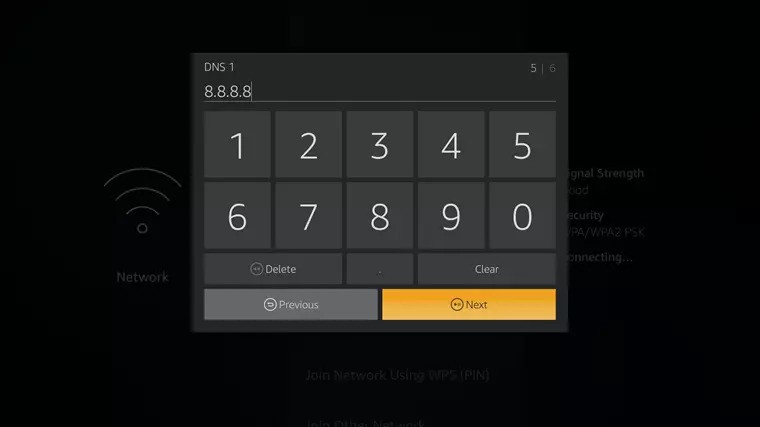Comment changer le DNS sur la firestick:
Saviez-vous qu'une simple modification de vos paramètres DNS sur votre FireStick peut transformer votre expérience de streaming ? En changeant vos DNS, vous pouvez potentiellement contourner les restrictions géographiques sur certains contenus et même éviter la limitation de bande passante par votre fournisseur d'accès Internet (FAI), ce qui se traduit par une navigation plus fluide et des chargements plus rapides.
C'est une astuce simple et efficace pour sécuriser et accélérer votre connexion, en particulier si vous rencontrez des problèmes de lenteur ou d'accès à certains services.
Important à noter : Si vous utilisez déjà un VPN sur votre FireStick, cette manipulation n'est pas nécessaire. En effet, votre VPN achemine déjà toutes vos requêtes DNS via son propre tunnel sécurisé, gérant ainsi la confidentialité et l'accès au contenu pour vous.
Procédure à suivre:
Par la suite, vous aurez besoin des valeurs de l'« Adresse IP » et de la « Passerelle » (Gateway)
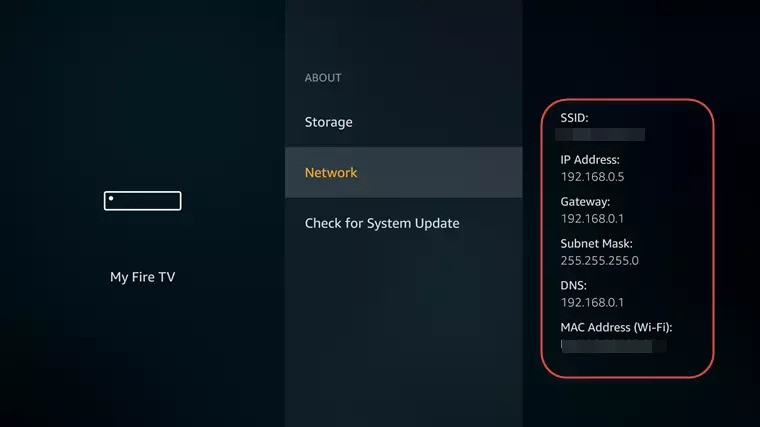

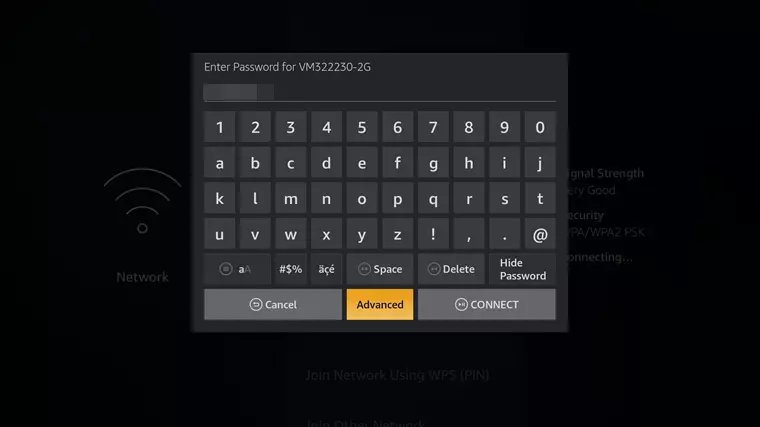
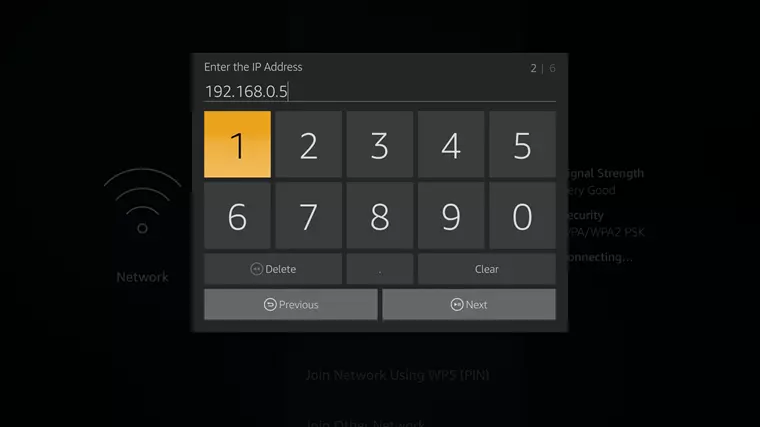
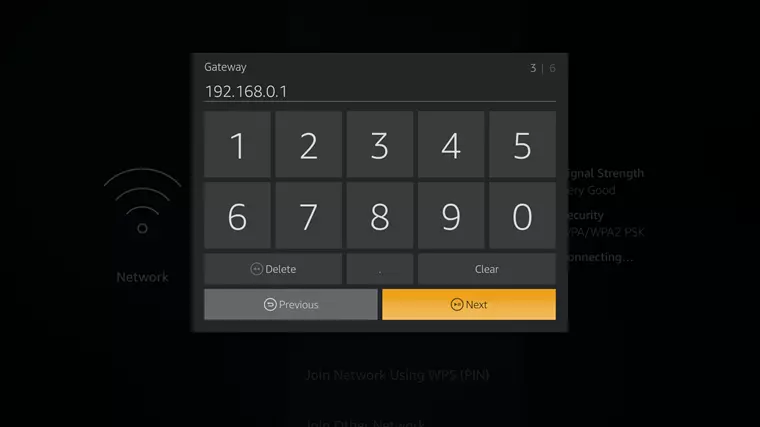
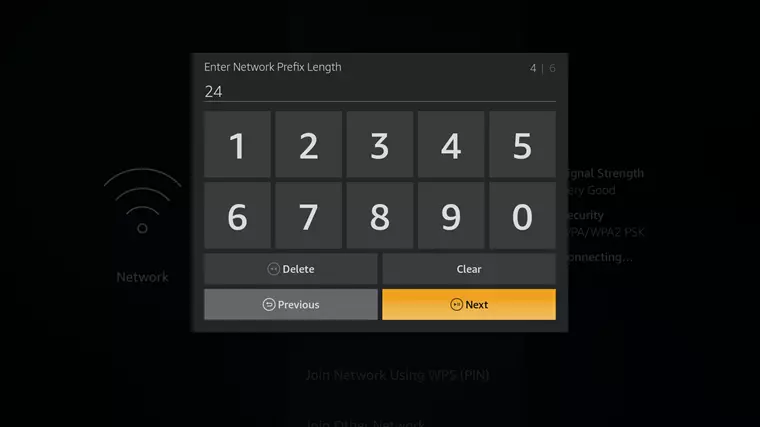
DNS1= (9.9.9.9)
DNS2= (149.112.112.112)